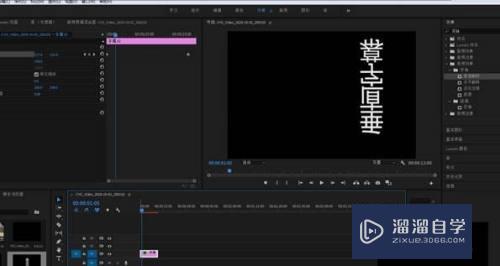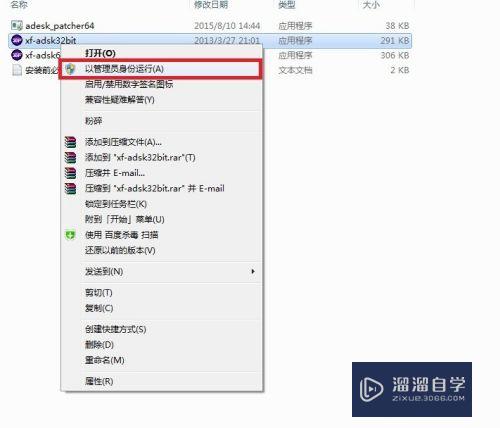PS怎么给图层加上光泽感(ps怎么给图层加上光泽感的颜色)优质
Photoshop主要处理以像素所构成的数字图像。使用其众多的编修与绘图工具。可以有效地进行图片编辑工作。有时候为了让物体更加好看。我们会需要加上光泽感。那么PS怎么给图层加上光泽感?小渲这就来告诉大家。
工具/软件
硬件型号:神舟(HASEE)战神Z7-DA7NP
系统版本:Windows7
所需软件:PS CS6
方法/步骤
第1步
首先在电脑中打开ps软件

第2步
然后点击左上角文件按钮
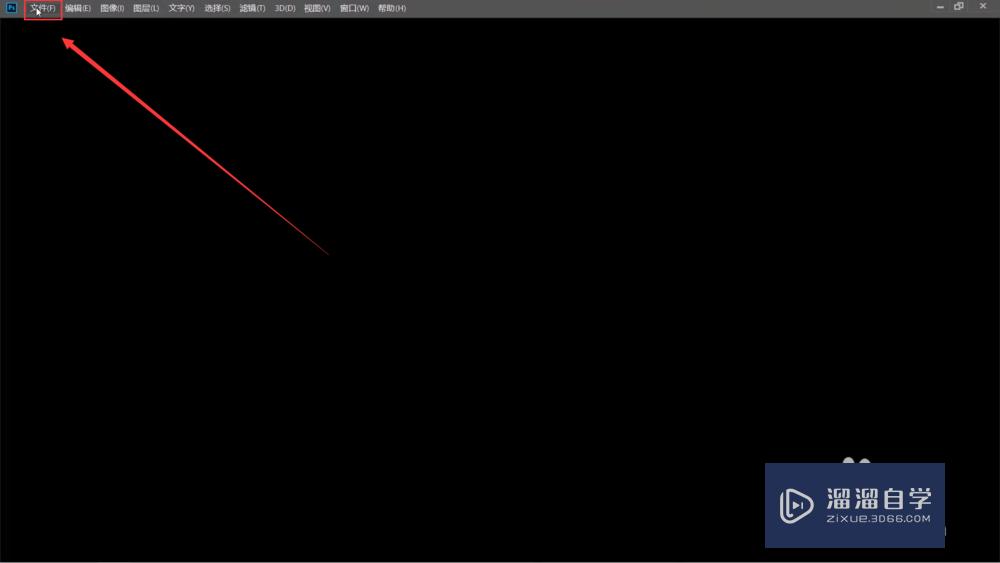
第3步
然后选择并点击打开命令
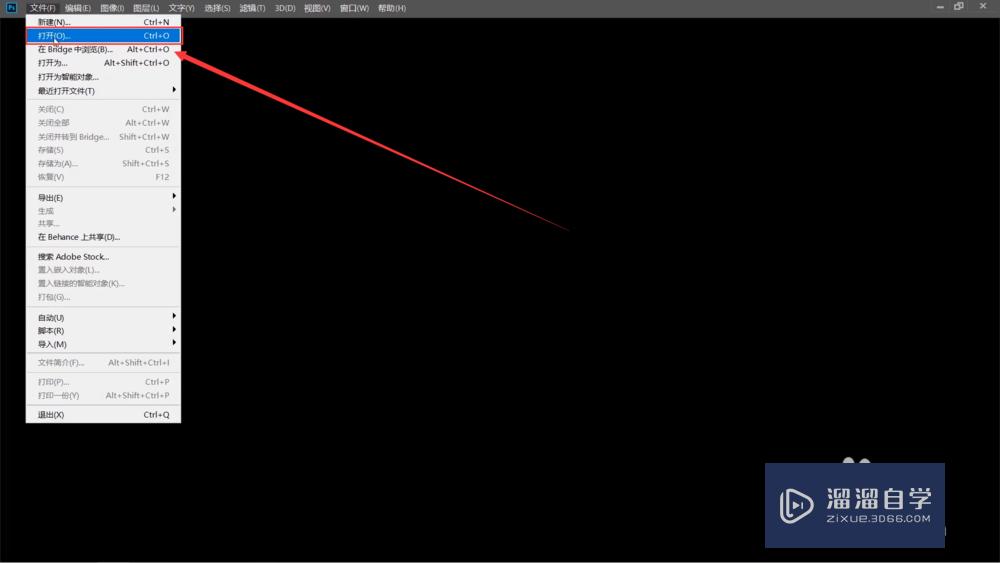
第4步
然后我们选择需要进行加工的图片
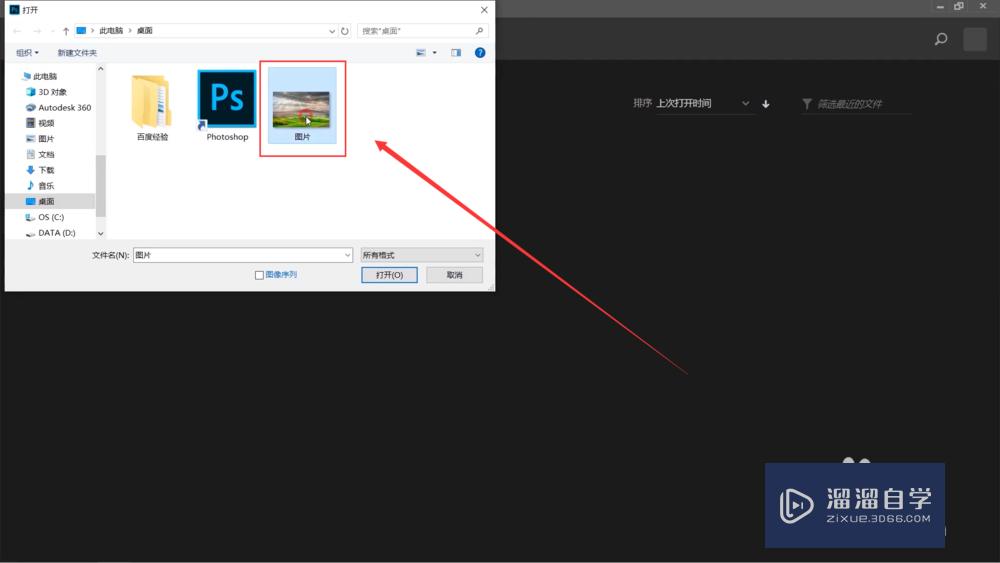
第5步
紧接着我们点击打开即可
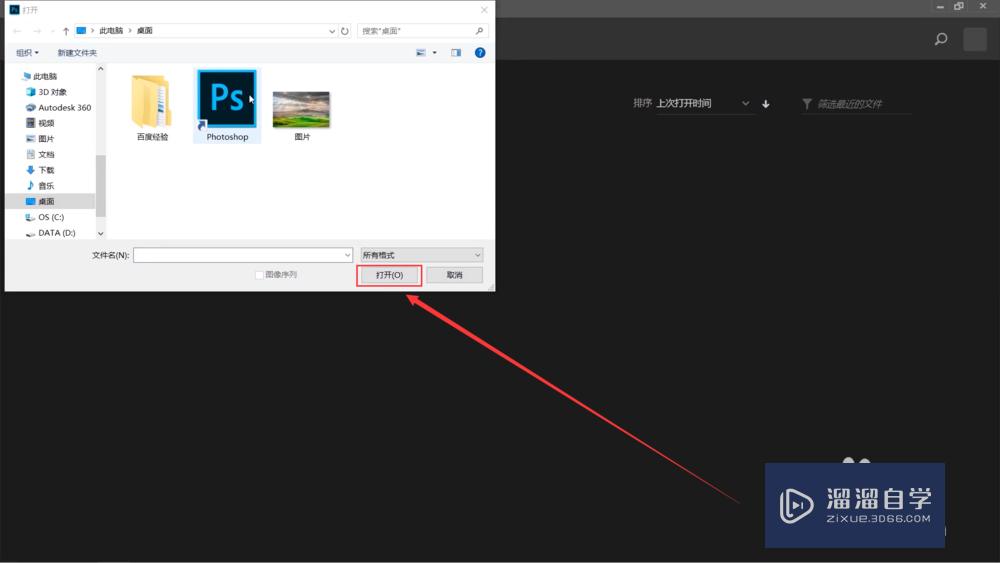
第6步
首先点击图层旁边的锁头按钮
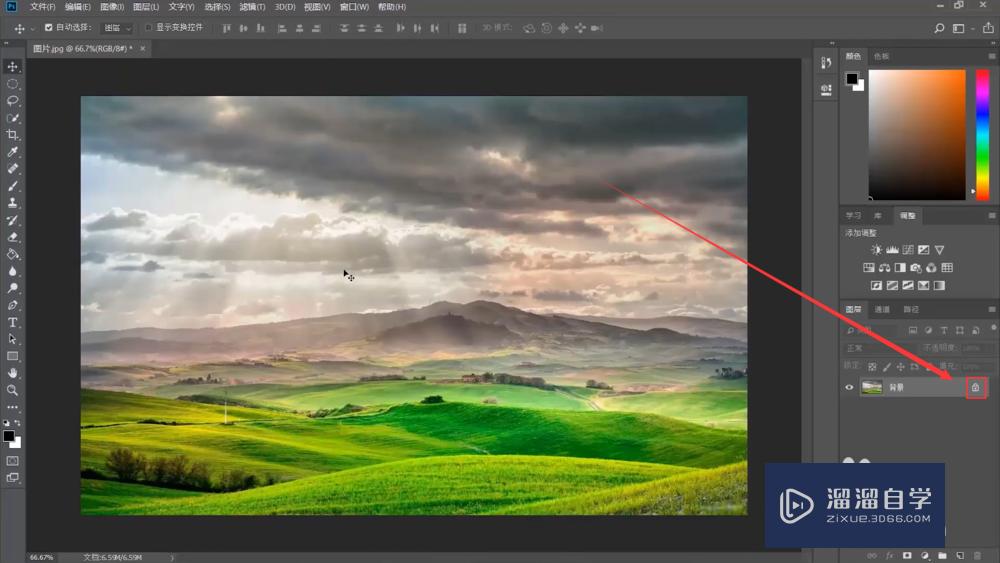
第7步
然后在图层上双击鼠标左键
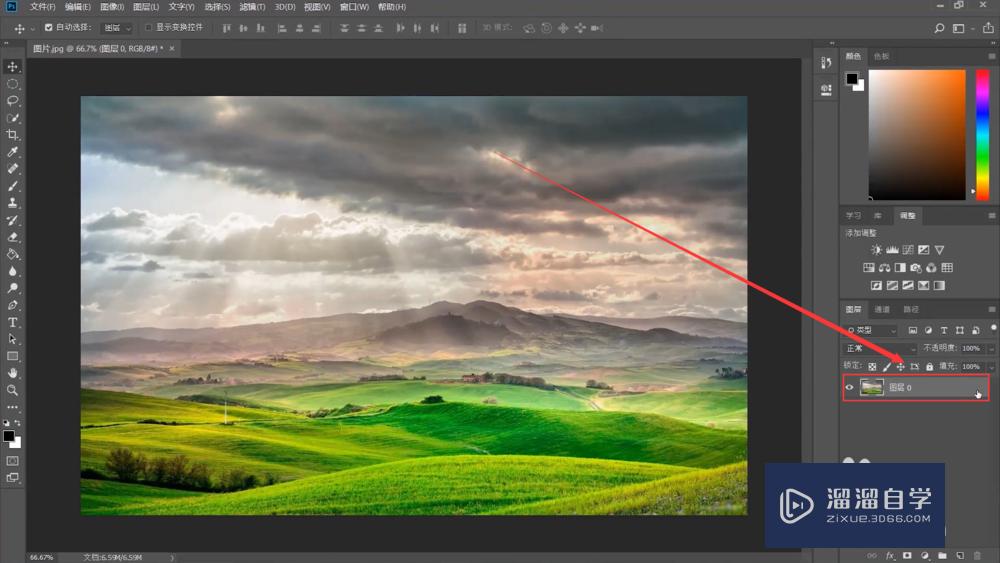
第8步
接着在弹出的窗口中点击光泽
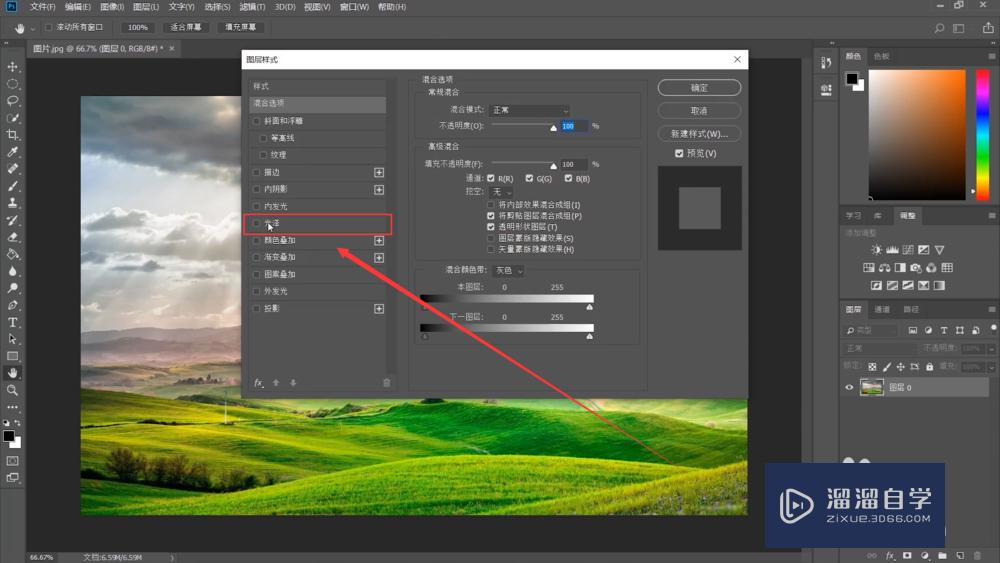
第9步
接着我们调整相应的参数
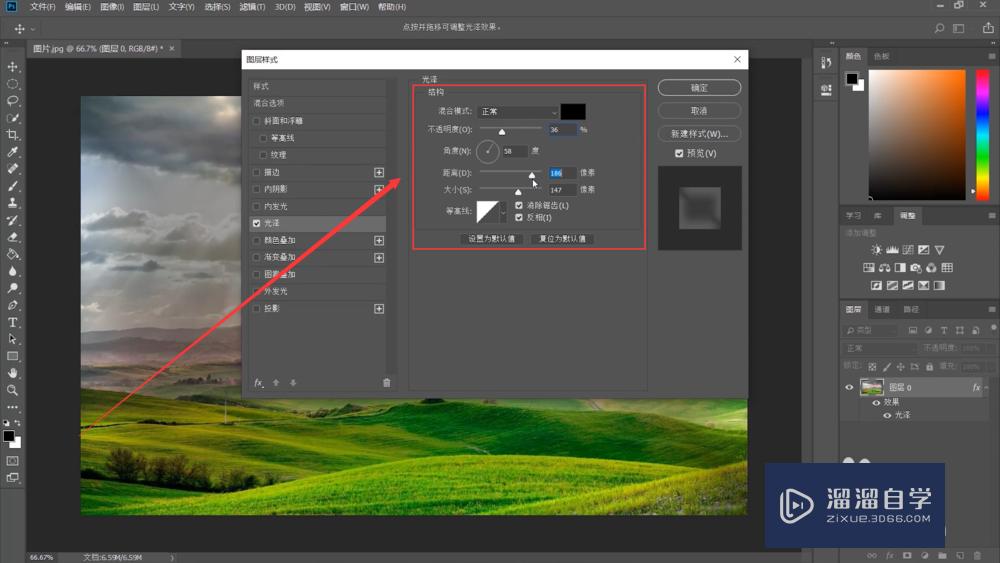
第10步
最后我们点击确定即可
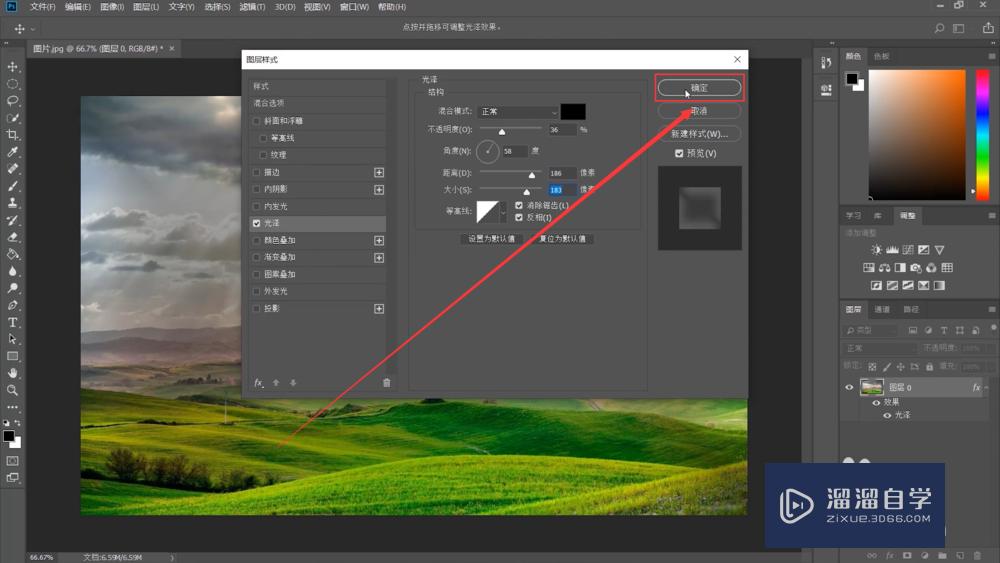
第11步
给图层添加合适的光泽就完成了
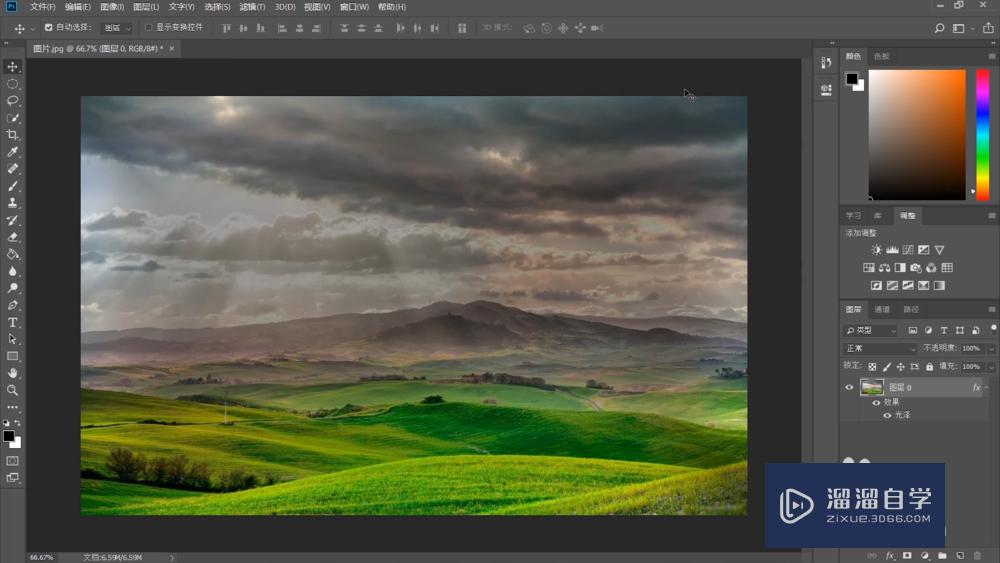
总结
1.打开ps点击文件并点击打开
2.选择图片后点击打开
3.去除图层锁定后双击图层
4.调整相应的参数后确定即可

以上关于“PS怎么给图层加上光泽感(ps怎么给图层加上光泽感的颜色)”的内容小渲今天就介绍到这里。希望这篇文章能够帮助到小伙伴们解决问题。如果觉得教程不详细的话。可以在本站搜索相关的教程学习哦!
更多精选教程文章推荐
以上是由资深渲染大师 小渲 整理编辑的,如果觉得对你有帮助,可以收藏或分享给身边的人
本文标题:PS怎么给图层加上光泽感(ps怎么给图层加上光泽感的颜色)
本文地址:http://www.hszkedu.com/58227.html ,转载请注明来源:云渲染教程网
友情提示:本站内容均为网友发布,并不代表本站立场,如果本站的信息无意侵犯了您的版权,请联系我们及时处理,分享目的仅供大家学习与参考,不代表云渲染农场的立场!
本文地址:http://www.hszkedu.com/58227.html ,转载请注明来源:云渲染教程网
友情提示:本站内容均为网友发布,并不代表本站立场,如果本站的信息无意侵犯了您的版权,请联系我们及时处理,分享目的仅供大家学习与参考,不代表云渲染农场的立场!